使用KMS激活系统的简易教程(一键激活Windows系统,轻松畅享操作体验)
![]() 游客
2024-10-26 19:30
301
游客
2024-10-26 19:30
301
在使用电脑的过程中,我们经常会遇到需要激活系统的情况。而KMS(KeyManagementService)是一种通过本地网络激活Windows系统的方法,它简便、高效,成为广大用户首选的激活方式之一。本文将为大家详细介绍如何使用KMS激活系统,让您快速获得正版授权,畅享操作体验。
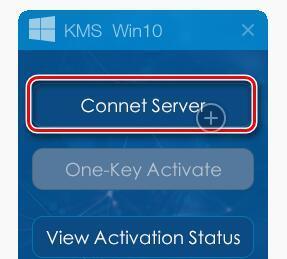
一、了解KMS激活的原理和优势
KMS激活是一种基于本地网络的激活方式,它通过KMS服务器与Windows系统进行通信,实现系统的自动激活。与传统的激活方法相比,KMS激活具有以下优势:1.无需联网,即可实现激活;2.激活时间长,一次激活可保持180天;3.支持群体激活,适用于企业和学校等多人使用环境。
二、检查系统版本是否支持KMS激活
在使用KMS激活之前,我们需要确认自己的系统版本是否支持此方式。打开“设置”-“更新和安全”-“激活”,查看系统版本是否符合条件。只有Windows7及以上的专业版和企业版系统才支持KMS激活。
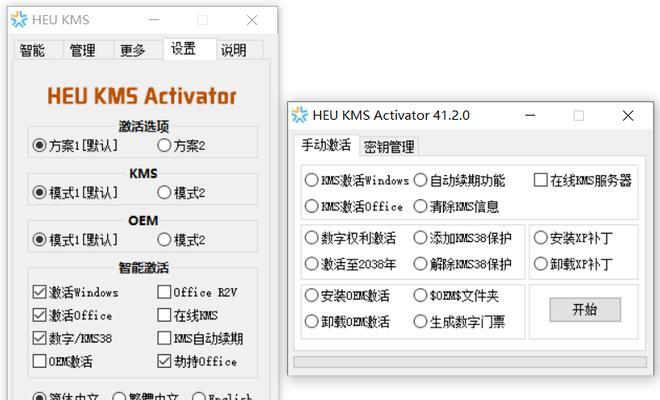
三、获取KMS客户端密钥
要进行KMS激活,我们首先需要获取对应版本的KMS客户端密钥。在浏览器中搜索“MicrosoftKMS客户端密钥”,打开官方网站并选择相应的操作系统版本,找到对应的密钥。
四、运行命令提示符工具
按下Win+R键打开运行窗口,输入“cmd”并按下回车键,即可打开命令提示符工具。
五、切换至系统目录
在命令提示符中输入“cd/d%systemroot%\system32”,然后按下回车键,即可切换至系统目录。
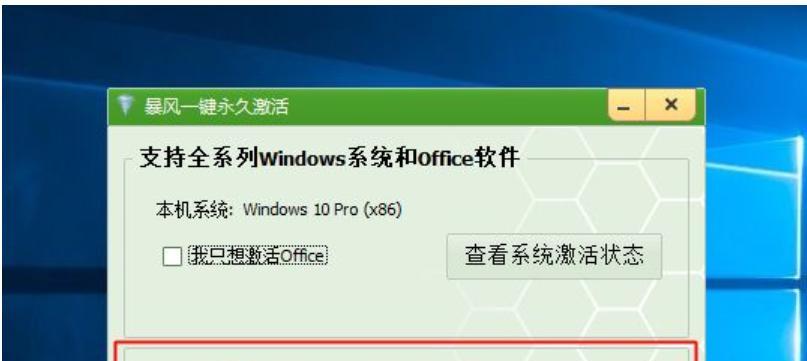
六、安装KMS密钥
在命令提示符中输入“slmgr.vbs/ipkKMS密钥”,将“KMS密钥”替换为您在第三步中获取到的KMS客户端密钥,然后按下回车键,即可安装KMS密钥。
七、设置KMS服务器
在命令提示符中输入“slmgr.vbs/skmsKMS服务器地址”,将“KMS服务器地址”替换为您的KMS服务器地址,然后按下回车键,即可设置KMS服务器。
八、激活系统
在命令提示符中输入“slmgr.vbs/ato”,然后按下回车键,系统将自动连接KMS服务器,并进行激活操作。
九、查看激活状态
在命令提示符中输入“slmgr.vbs/dlv”,然后按下回车键,系统将显示当前的激活状态和剩余时间。
十、创建自动激活脚本
为了方便后续的激活操作,我们可以创建一个自动激活脚本。在记事本中输入上述命令并保存为“activate.bat”,以后只需双击运行该脚本即可完成激活。
十一、定期激活系统
KMS激活的有效期为180天,因此我们需要定期激活系统以保持正版授权。可以使用定时任务等方式,每隔一段时间自动运行“activate.bat”脚本,实现系统的自动激活。
十二、注意事项
在使用KMS激活系统时,需要注意以下几点:1.确保网络连接正常;2.关闭杀毒软件和防火墙;3.避免使用非官方的KMS服务器地址。
十三、其他激活方式的比较
除了KMS激活外,还有MAK激活等其他方式。与KMS相比,MAK激活需要联网,并且每台电脑都需要独立激活,操作繁琐且不适用于群体激活。
十四、
使用KMS激活系统是一种简单、高效的方式,无需联网即可实现长时间的系统激活。通过本文所介绍的步骤,相信大家已经了解了如何使用KMS激活系统,快去尝试一下吧!
十五、相关资源推荐
对于更深入的了解和操作,您可以参考微软官方文档或搜索相关教程视频,掌握更多关于KMS激活系统的技巧和方法。祝您使用愉快!
转载请注明来自前沿数码,本文标题:《使用KMS激活系统的简易教程(一键激活Windows系统,轻松畅享操作体验)》
标签:激活
- 最近发表
-
- 解决电脑重命名错误的方法(避免命名冲突,确保电脑系统正常运行)
- 电脑阅卷的误区与正确方法(避免常见错误,提高电脑阅卷质量)
- 解决苹果电脑媒体设备错误的实用指南(修复苹果电脑媒体设备问题的有效方法与技巧)
- 电脑打开文件时出现DLL错误的解决方法(解决电脑打开文件时出现DLL错误的有效办法)
- 电脑登录内网错误解决方案(解决电脑登录内网错误的有效方法)
- 电脑开机弹出dll文件错误的原因和解决方法(解决电脑开机时出现dll文件错误的有效措施)
- 大白菜5.3装机教程(学会大白菜5.3装机教程,让你的电脑性能飞跃提升)
- 惠普电脑换硬盘后提示错误解决方案(快速修复硬盘更换后的错误提示问题)
- 电脑系统装载中的程序错误(探索程序错误原因及解决方案)
- 通过设置快捷键将Win7动态桌面与主题关联(简单设置让Win7动态桌面与主题相得益彰)
- 标签列表

